(请先看置顶博文)本博打开方式!!!请详读!!!请详读!!!请详读!!!_Cat-CSDN博客
想要学习目标检测的朋友可能会发现Miniconda不太够用,想装一下Anaconda。那么今天就安排一下,安装Anaconda主要是为了接下来的工作好顺利开展。那么话不多说,请看下方的教程。
目录
(请先看置顶博文)本博打开方式!!!请详读!!!请详读!!!请详读!!!_Cat-CSDN博客
一、下载
二、安装
三、调试
一、下载
官网:Anaconda | The World's Most Popular Data Science Platform
下载步骤或流程按下图指示来完成:
1、登录官网,找到并下载对应版本的Anaconda。





上述操作时,一定得看清楚Python的版本和自己操作系统的版本,我安装Anaconda时是Python3.8

二、安装








解释:为了使用方便,我在安装的时候选择了“All Users”以及“”Add ........ to path"
接下来,打开命令行,输入:
conda --version出现以下图片中的版本号,就证明安装成功。

同样,可以使用如下命令查看Anaconda的其他信息:
conda info可能因为之前装过miniconda的缘故(同时将软件源修改为清华源),所以这里无需修改。需要修改的同学,点这个超链接,去学习修改方法。直接看第四部分(https://blog.csdn.net/GenuineMonster/article/details/114880548)
三、调试
接下来,我们打开主程序:第一次打开多少都有点缓慢。打开后的界面如下图所示:显示“lunch”的是已经安装好的,显示“install”是还未安装的。
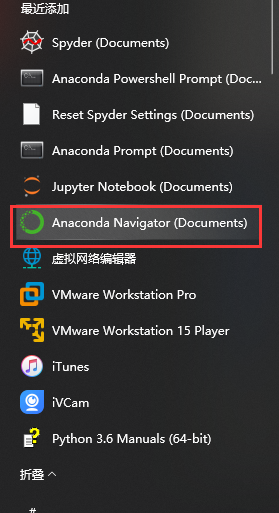


可以点击包前面的按钮,移除对应的模块。
最后,可以对Anaconda进行国内软件源的更换:参考地址anaconda | 镜像站使用帮助 | 清华大学开源软件镜像站 | Tsinghua Open Source Mirror
1、cmd使用下面的命令创建".condarc"文件:
conda config --set show_channel_urls yes2、在系统盘->用户->你的“用户名”下找到这个文件并用文本文档格式打开,将以下内容复制进去,并保存退出。
channels:- defaults
show_channel_urls: true
default_channels:- https://mirrors.tuna.tsinghua.edu.cn/anaconda/pkgs/main- https://mirrors.tuna.tsinghua.edu.cn/anaconda/pkgs/r- https://mirrors.tuna.tsinghua.edu.cn/anaconda/pkgs/msys2
custom_channels:conda-forge: https://mirrors.tuna.tsinghua.edu.cn/anaconda/cloudmsys2: https://mirrors.tuna.tsinghua.edu.cn/anaconda/cloudbioconda: https://mirrors.tuna.tsinghua.edu.cn/anaconda/cloudmenpo: https://mirrors.tuna.tsinghua.edu.cn/anaconda/cloudpytorch: https://mirrors.tuna.tsinghua.edu.cn/anaconda/cloudpytorch-lts: https://mirrors.tuna.tsinghua.edu.cn/anaconda/cloudsimpleitk: https://mirrors.tuna.tsinghua.edu.cn/anaconda/cloud如此一来,就可以更换软件源。然后再运行:
conda clean -i清除一下索引缓存,保证用的是镜像站提供的索引,至此,更换Anaconda软件源也完成了。
)
环境?保姆级,没有人比这个更详细了(更新时间2022.3.22))
)

)

如何在Colab中训练自定义数据集?(更新时间:2022.3.22))

)
)




虚拟环境?)
—— 打对勾或打叉)

)
)
